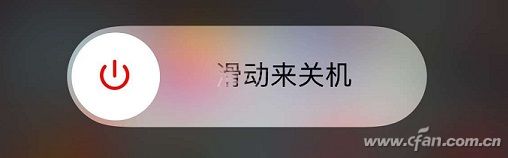 既然微软已经给出这样的功能,咱们不拿出来显摆显摆(既然没钱升级带触摸屏的电脑,用触摸屏式的关机方式也算有点逼格了),你说是不?  直接进入C:WindowsSystem32文件夹中,在里面找到”SlideToShutDown“这个可执行文件(不用一个一个翻,随便点一个文件,拼命的按”S“键,系统会帮你找到的,如果之前你将系统文件也加入了索引,可以直接利用Cornata搜索它)。 鼠标右键点击后,选择“桌面快捷方式”,将它的快捷方式安置在桌面上。 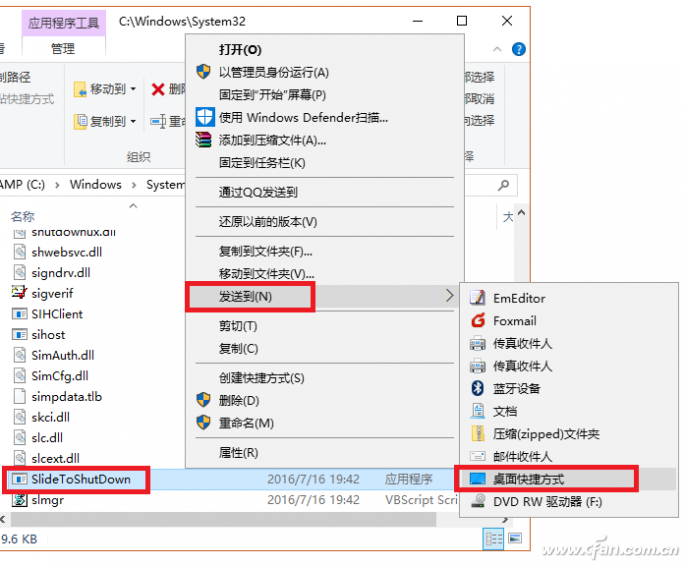 之后是重命名后更换个有意思的图标放在任务栏里还是固定在磁贴上,就随你喜欢了。 只要双击就能实现滑动式关闭电脑(虽然咱们的电脑没有触摸屏,不能直接滑动,但是可以用鼠标拖动实现的哦),完全不同于其他人转菊花,一成不变的固定关机模式,倍儿有面吧? 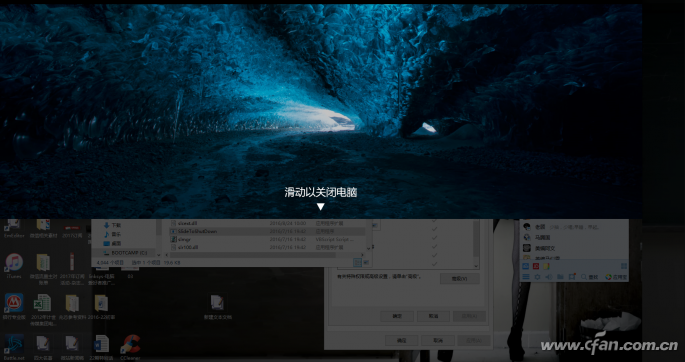 如果你是个特别懒的家伙,在关闭电脑的时候实在不想多点那么几下鼠标,也可以自己制作个固定的关机按键,放在方便使用的位置上,方法很简单滴! 在桌面上鼠标右键选择“新建-快捷方式”,此时弹出“创建快捷方式”窗口,在“请输入对象的位置”输入“shutdown -s -t 0”,点击“下一步”即可。 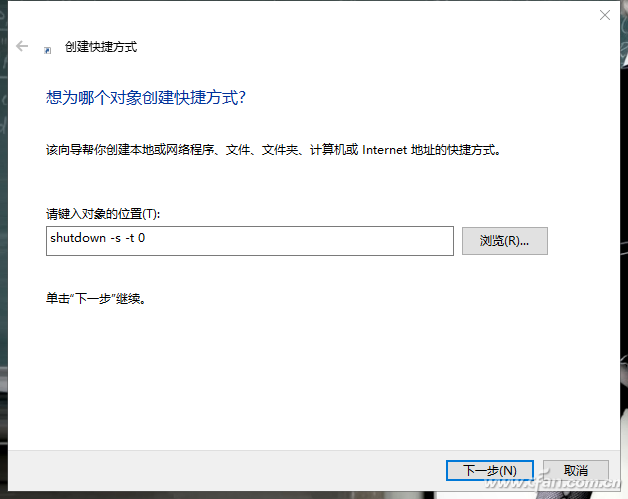 这里简单说明一下, shutdown -s -t 0 是立刻关机,其中“0”代表秒,可以随意输入数字,启动延时关机 shutdown -f 强行关闭应用程序 shutdown -l 注销当前用户 shutdown -h 休眠 至于新建的图标样式,是否设置快捷键,只要在它身上点击“右键-属性”,按着个人喜好来即可。 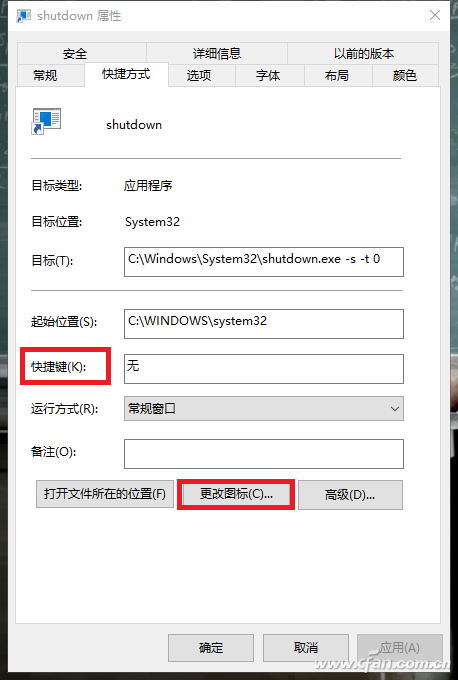 |


